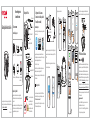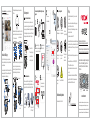Foscam T5EP/T8EP Quick Installation Guide
- Categoría
- Accesorios para cámaras de seguridad
- Tipo
- Quick Installation Guide

V1.0
305503000914
Quick Setup Guide
Outdoor FHD Security Camera
WPSWPS
POE Switch or POE NVR
The cords on this product are
a potential strangulation
hazard. For child safety,
please keep these cords out
of the reach of children.
Email address
Password
Sign Up
Forgot Password
Sign In
Scan QR Code
Model: XXX
FCC ID:XXXXX
IC:12558A-XX
S/N:FIAI1403000001
UID:XXXXXXXXXXX
FHD Wireless IP Camera
Please scan the QR code located
on your device
Spotlight & Infrared LED
WiFi
Router
WiFi connection
Model: XXX
FCC ID:XXXXX
IC:12558A-XX
S/N:FIAI1403000001
UID:XXXXXXXXXXX
FHD Wireless IP Camera
Accept Privacy Notices and Terms of Seervice
Drill Hole Position Template
Screw holes for installing camera
Pinzas
Tapa impermeable
Guía rápida de instalación
Para ver esta guía en otros idiomas (por ejemplo, inglés, francés,
alemán, etc.), y para obtener manuales detallados, herramientas,
etc., visite foscam.com/downloads.
Contenido del paquete
Cómo congurar su
cámara Foscam
1 Cómo comenzar
Tornillos de anclaje
Cámara IP
Cable de Red
Guía rápida de
instalación
Micrófono
Spotlight & Infrared LED
Lente
Red local
Alimentación
Altavoz
2 Descripción Física 3
Conguración de la cámara:
Conexión a través de la aplicación
Foscam (Recomendado)
Antes de empezar
Escanee el código QR a continuación para descargar e instale la
aplicación Foscam.
Conexión por cable
Para garantizar una experiencia de vídeo más uida en su
teléfono inteligente, se recomienda que su teléfono inteligente
cumpla con las siguientes especicaciones:
iOS: versión 11 o superior.
Android: 5.0 o superior, utilizando un dispositivo con una
unidad de procesamiento de grácos (GPU).
Nota: Para la mejor experiencia, por favor actualice la aplicación
a la última versión.
1. Conecte la Cámara al conmutador PoE o al NVR PoE con un
cable ethernet, Espere unos segundos hasta que se escuche
que “Wired connection succeeded”.
2. Asegúrese de que su teléfono inteligente esté conectado por
WIFI a la misma red LAN que la cámara.
Consejo: Consejo: asegúrese de que el teléfono inteligente y la
Cámara estén en la misma red. La cámara por cable y el tel´fono
por WIFI.
3. Abra la aplicación Foscam y registre una cuenta de Foscam, o
inicie sesión si ya tiene una.
4. Siga los pasos a continuación:
Toque para agregar
una cámara
Agregar dispositivos
<
Escanear el
código QR
Buscar en LAN
Otros
My Device
12
Escanear código QR
Model: XXX
FCC ID:XXXXX
IC:12558A-XX
S/N:FIAI1403000001
UID:XXXXXXXXXXX
FHD Wireless IP Camera
3
Please scan the QR code located
on your device
Save
Set name
<
Garden
Living Room
Device added successfully
Please set the device name:
Doorway Corridor
Garage
Kitchen
Balcony Bed Room
Garden
8
My Device
Foscam_camera
9
Camera Login
New camera username
Re-enter new camera
password
New camera password
Submit
10
Next
Wired Connection
6
Please connect the network cablle to
the device and ensure that it is c
onnected to the same router as the
mobile network.
Connected network cable for
device
Next
Add Device
5
Please power on the device
Please do not exit this app or
turn off the device during this
process(requires approximately
2 minutes to complete)
Add Camera
<
Device Landing..
20%
7
Garden
Foscam_camera
11
The device is power on
Nota: Si el proceso de agregar una cámara falla, reinicie su
cámara e inténtelo añadiendo de nuevo según el anterior método.
Agregue la cámara IP
1. Ejecute Foscam VMS, luego puede crear una cuenta de
administrador local e iniciar sesión.
2. Toque el botón "+" en el Foscam VMS y siga el asistente de
conguración para agrega tu cámara.
4 PC Acceder a Su Cámara
Foscam VMS
Foscam VMS es una nueva herramienta para PC. No requiere
complementos y es compatible con Windows y Mac, admite
todas las cámaras Foscam HD y hasta 36 cámaras al mismo
tiempo. Si desea administrar varias cámaras, le sugerimos que
instale Foscam VMS. Puede descargar la versión para Windows
"Foscam VMS" desde foscam.com/vms, y puede descargar la
versión para Mac "Foscam VMS" desde la tienda de aplicaciones:
https://apps.apple.com/cn/app/foscamvms/id1521202507?mt=12
Nota: Para la mejor experiencia, por favor actualice Foscam VMS
a la última versión.
Tornillo antirobo
Tornillo antirobo
Reset
Plantilla de montaje
Botón de reset
Ranura tarjeta Micro SD
Consejos de Seguridad
Cambie la contraseña de su cámara con regularidad,
utilizando una combinación de números, letras y caracteres
especiales.
Le recomendamos que actualice de forma regular su cámara
a las últimas versiones de software y rmware disponibles
para garantizar la mejor experiencia.
Sensor de luz

FAQS Foscam APP Facebook
suppor[email protected]om
1. Aoje el tornillo antirrobo, gire la carcasa y la base en
dirección opuesta hasta que los puntos a y b estén alineados
para soltar la cáscara.
2. Desenrosque la tapa de la micro SD e inserte una micro SD en
la ranura para tarjetas SD. (Si no desea utilizar la tarjeta SD
para el almacenamiento, omita Este paso).
Esfera
tapa
Techo o pared
Base
a
b
3. Utilice la plantilla adhesiva para colocarla en su ubicación
denitiva.
Drill Hole Position Template
Screw holes for installing camera
4. Instale la base del dispositivo en la supercie con los tornillos
de expansión adecuados como se muestra a continuación.
pared de madera
Pared de cemento
5. Vuelva a montar la cámara y la carcasa, gire la base y la carcasa
para que los puntos a y b queden escalonados y, a
continua-ción, fíjelo apretando el tornillo antirrobo.
6. Ajuste la cámara al ángulo de visión necesario.
4
1
2
3
Establecer ángulo
de vision
Girar
Reset
Visite foscam.com/downloads para ver el manual del usuario y
para conocer los pasos detallados adicionales.
5 Instalación del Equipo
6 Aviso Importante
Usuario y contraseña de la cámara
La cámara cuenta con un usuario y contraseña necesarios
para acceder a la misma y gestionarla. Una contraseña difícil
puede mejorar signicativamente la seguridad de su cámara.
Si ha olvidado alguno de ellos, presione el botón "Reiniciar" y
mantenga presionado durante más de 3~5 segundos.
Presione el botón
"Reiniciar" y mantenga
presionado durante
más de 3~5 segundos.
Medios de almacenamiento
Su cámara es compatible con los siguientes formatos de
almacenamiento: en la nube, NVR (grabador de vídeo en red)
y tarjetas micro SD (sólo admite el formato FAT-32 y exFAT).
en la nube NVR Tarjetas micro SD
(FAT32 y exFAT)
. 264
. 264
23
Cómo formatear la tarjeta Micro SD, siga los pasos
siguientes:
Escanee el código QR a
continuación para descargar
la herramienta "Foscam Format"
4
Abra la herramienta
“Foscam Format”
5
FoscamFormat
foscam.com/downloads/app_software.html
Foscam Format ×
Elija la tarjeta SD::
Aceptar Condiciones de uso
Términos de Uso
Formato
2019 (c) Euport BV
F:\
1
2
3
3
6
Todos los datos en el disco
se borrarán, ¿estás seguro?
Conrmar Cancelar
Advertencia
7
1
9
PC/Ordenador
Formato realizado
OK
Foscam Format
×
8
10 11
Consejos de seguridad
Prohibido usar con
altas temperaturas
Mantener
alejado del fuego
No es un juguete
para niños
Precaución Electricidad
Prohibido usar a
baja temperatura
Mantener alejado
de los niños
Mantener en
lugar seco
Utilice el paquete
de tornillos
suministrado
Fuente de alimentación: DC 12V 1.0A 12W
7 Rendimiento del producto
8 FAQs
R: Es una cámara POE. Alimentación a través de Ethernet. Requiere
una red ethernet con PoE para llevar la alimentación y los datos
a su LAN. Necesitas un switch PoE o un inyector PoE conectado
a tu router.
P1: ¿Incluye fuente de alimentación? ¿cómo se conectar a la
corriente?
R: No viene con una fuente de alimentación. Debe agregar un
inyector PoE (Power Over Ethernet).
El inyector o puerto PoE suministrará energía a la cámara a
través del cable ethernet.
P2: ¿La cámara necesita una red WIFI?
P3: Especicación de cables Ethernet que requieren las cámaras
PoE
R: Las cámaras PoE admiten conectores T-568B y CAT5, CAT6,
CAT7 con cable Ethernet de 8 pines.
P4: ¿Se puede alimentar con una batería en caso de corte de
energía?
R: Se alimenta a través del cable Ethernet de su NVR. Si usted
pone su NVR con una UPS o SAI, la cámara permanecerá
encendida mientras el NVR está encendido.
Declaración de certificado CE Sitio web:
https://www.foscam.com/company/ce-certificate.html
Información del Exportador e Importador Abierta al Público:
https://www.foscam.com/company/open-information.html
www.foscam.com
Fabricante: Shenzhen Foscam Intelligent Technology Co., Ltd
Addr: Room 901Unit B, Building 7, Xingke 1st Street
Vanke Cloud City Phase 1, Nanshan Dist., Shenzhen,
518055, China
Como resultado de las actualizaciones del producto y otros motivos, es
posible que esta guía no pueda actualizarse a tiempo, lo que puede
resultar en una inconsistencia con la información del sitio web ocial. Por
favor, considere la información del sitio web ocial (www.foscam.com).
a
b
Remove
Insert
1
3
4
2
Rotate
-
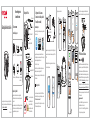 1
1
-
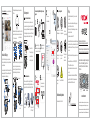 2
2
Foscam T5EP/T8EP Quick Installation Guide
- Categoría
- Accesorios para cámaras de seguridad
- Tipo
- Quick Installation Guide